Stai valutando l'installazione di Google Tag Manager sulla tua piattaforma WordPress?
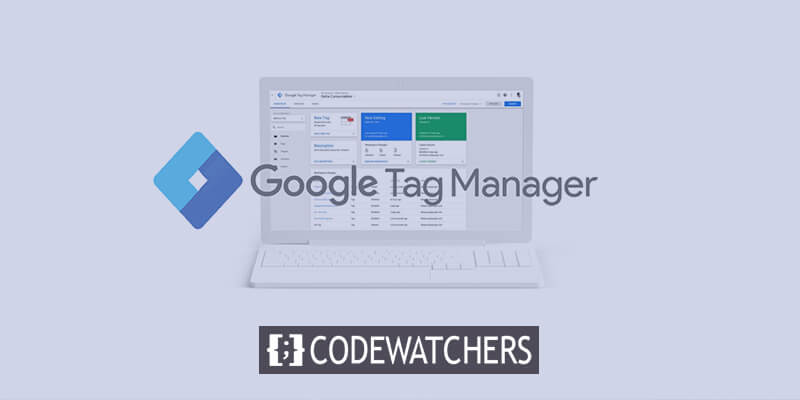
Se miri a collegare diversi servizi di analisi e marketing al tuo sito WordPress, oltre a configurare varie funzionalità di tracciamento fornite da Google Analytics, allora Google Tag Manager emerge come un eccellente strumento a tua disposizione. Facilita l'aggiunta e la modifica senza interruzioni dei codici di monitoraggio e degli snippet di codice sul tuo sito web.
È essenziale notare che diventare esperti con Google Tag Manager può richiedere un investimento significativo nell'apprendimento. Acquisire le competenze necessarie per utilizzare lo strumento in modo efficace diventa fondamentale una volta integrato con successo nel tuo ambiente WordPress.
Introduzione a Google Tag Manager - GTM
Google Tag Manager, uno strumento gratuito di Google, funge da soluzione di gestione dei tag che ti consente di implementare e modificare vari snippet di codice, noti come "tag", sul tuo sito web.
Create Amazing Websites
Con il miglior generatore di pagine gratuito Elementor
Parti oraDiversi servizi di tracciamento, come Google Analytics , Adobe Analytics, Facebook Pixel e strumenti pubblicitari come Google Ads, richiedono l'inclusione di righe specifiche di codice JavaScript o HTML sul tuo sito web per una perfetta integrazione dei loro servizi.
Con l'assistenza di Google Tag Manager, puoi incorporare e supervisionare facilmente tutti questi snippet di codice tramite un'interfaccia unificata, eliminando la necessità di modificare direttamente il codice del tuo sito web.
Oltre all'aggiunta degli snippet di monitoraggio, Google Tag Manager svolge un ruolo cruciale nell'incorporare snippet di codice che indicano a Google Analytics di monitorare aspetti del tuo sito web che non sono intrinsecamente monitorati. Ciò include attività come transazioni e-commerce, clic sui pulsanti, invio di moduli e altro ancora.
Sebbene ciò possa sembrare semplice, la configurazione dei vari tag e trigger richiesti per tali configurazioni può diventare complessa e i tutorial associati tendono ad essere piuttosto estesi.
Configura Google Tag Manager per WordPress
Per integrare Google Tag Manager nel tuo sito WordPress senza affidarti a MonsterInsights, procedi semplicemente con le seguenti istruzioni.
Passaggio 1: crea il tuo account Google Tag Manager
Per avviare il processo, visita la home page di Google Tag Manager e fai clic sul pulsante Iscriviti.

Per iniziare, accedi utilizzando il tuo account Google. Dopo aver effettuato correttamente l'accesso, verrai indirizzato alla pagina di creazione dell'account di Google Tag Manager. Basta fare clic sul pulsante "Crea account" per avviare il processo.
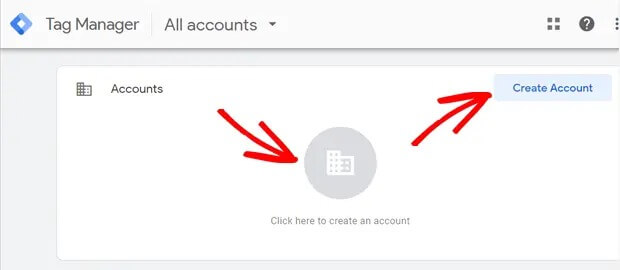
Nella schermata successiva, inserisci un nuovo account fornendo un nome e selezionando il tuo Paese nella casella Configurazione account. Sentiti libero di designare il nome della tua azienda come nome dell'account.
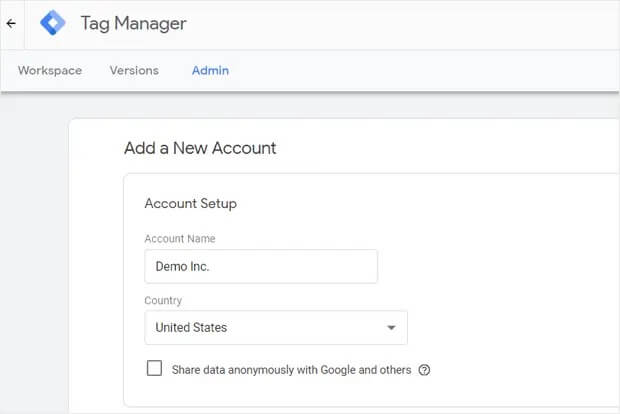
Andando avanti, è il momento di stabilire il tuo contenitore. In sostanza, un contenitore comprende tag, trigger e tutte le configurazioni implementate su un sito web.
Scegli il nome del tuo sito web come identificatore del contenitore. Seleziona "Web" sotto l'opzione Contenitore piattaforma di destinazione, quindi procedi facendo clic sul pulsante "Crea".

Successivamente, ti verrà richiesto di accettare i Termini di servizio di Google Tag Manager per procedere ulteriormente. Assicurati di selezionare la casella adiacente a "Accetto i Termini per il trattamento dei dati come richiesto dal GDPR" in basso, quindi conferma facendo clic sul pulsante "Sì" situato nell'angolo in alto a destra.
Dopo aver accettato i termini di servizio, sullo schermo apparirà una nuova finestra popup contenente gli snippet di codice GTM essenziali per l'installazione sul tuo sito web.
Il tag JavaScript che richiede l'installazione nell'intestazione avrà il seguente aspetto:
<!– Google Tag Manager –>
<script>(function(w,d,s,l,i){w[l]=w[l]||[];w[l].push({‘gtm.start’:
new Date().getTime(),event:’gtm.js’});var f=d.getElementsByTagName(s)[0],
j=d.createElement(s),dl=l!=’dataLayer’?’&l=’+l:”;j.async=true;j.src=
‘https://www.googletagmanager.com/gtm.js?id=’+i+dl;f.parentNode.insertBefore(j,f);
})(window,document,’script’,’dataLayer’,’GTM-XXXXXX’);</script>
<!– End Google Tag Manager –>D'altra parte, il tag che dovrebbe apparire nella sezione body subito dopo il tag body di apertura è il seguente:
<!– Google Tag Manager (noscript) –>
<noscript><iframe src=”https://www.googletagmanager.com/ns.html?id=GTM-XXXXXX”
height=”0″ width=”0″ style=”display:none;visibility:hidden”></iframe></noscript>
<!– End Google Tag Manager (noscript) –>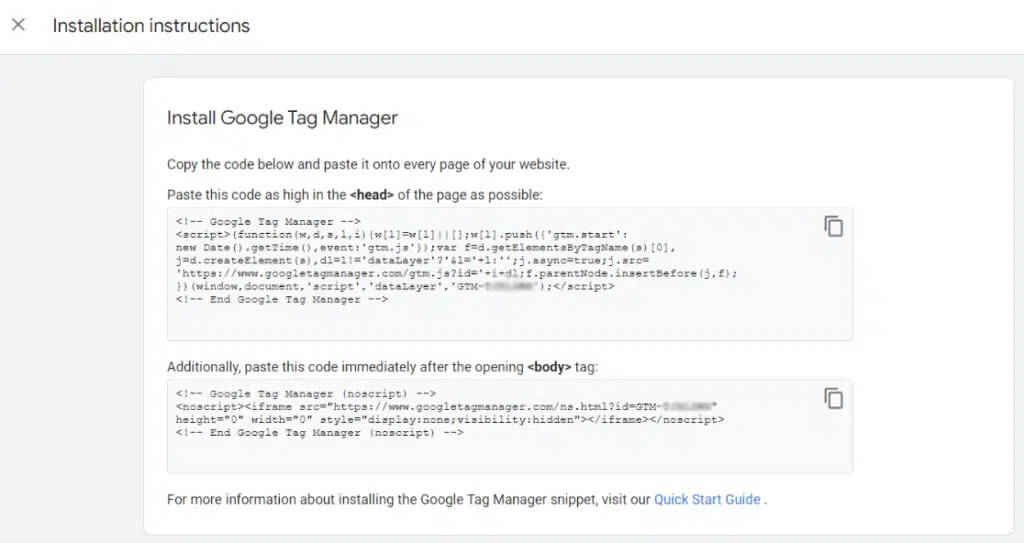
Passaggio 2: integrazione del codice di Google Tag Manager in WordPress
Inizia accedendo alla dashboard di amministrazione di WordPress e procedi con l'installazione della versione gratuita del plug-in WPCode . Una volta attivato, vai alla sezione Snippet di codice nella pagina Intestazione e piè di pagina.
WPCode si distingue come il plugin WordPress di alto livello progettato per incorporare facilmente snippet di codice e codice del contenitore GTM nel tuo sito web, eliminando la necessità di modificare manualmente qualsiasi file del sito.
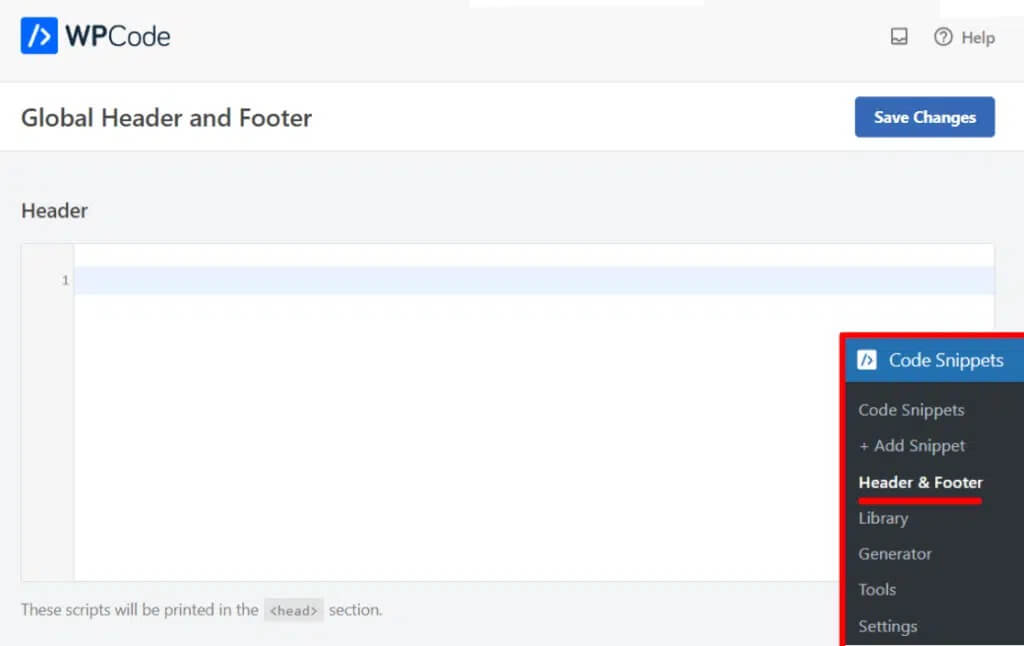
Ora puoi aggiungere codice alla tua intestazione senza modificare il file header.php utilizzando la casella visualizzata. Torna al tuo account Google Tag Manager, quindi scegli la prima casella per copiare il codice. Nella casella Intestazione, incolla il codice.
Successivamente, copia l'altro codice e incollalo nella casella Corpo del tuo account Tag Manager.
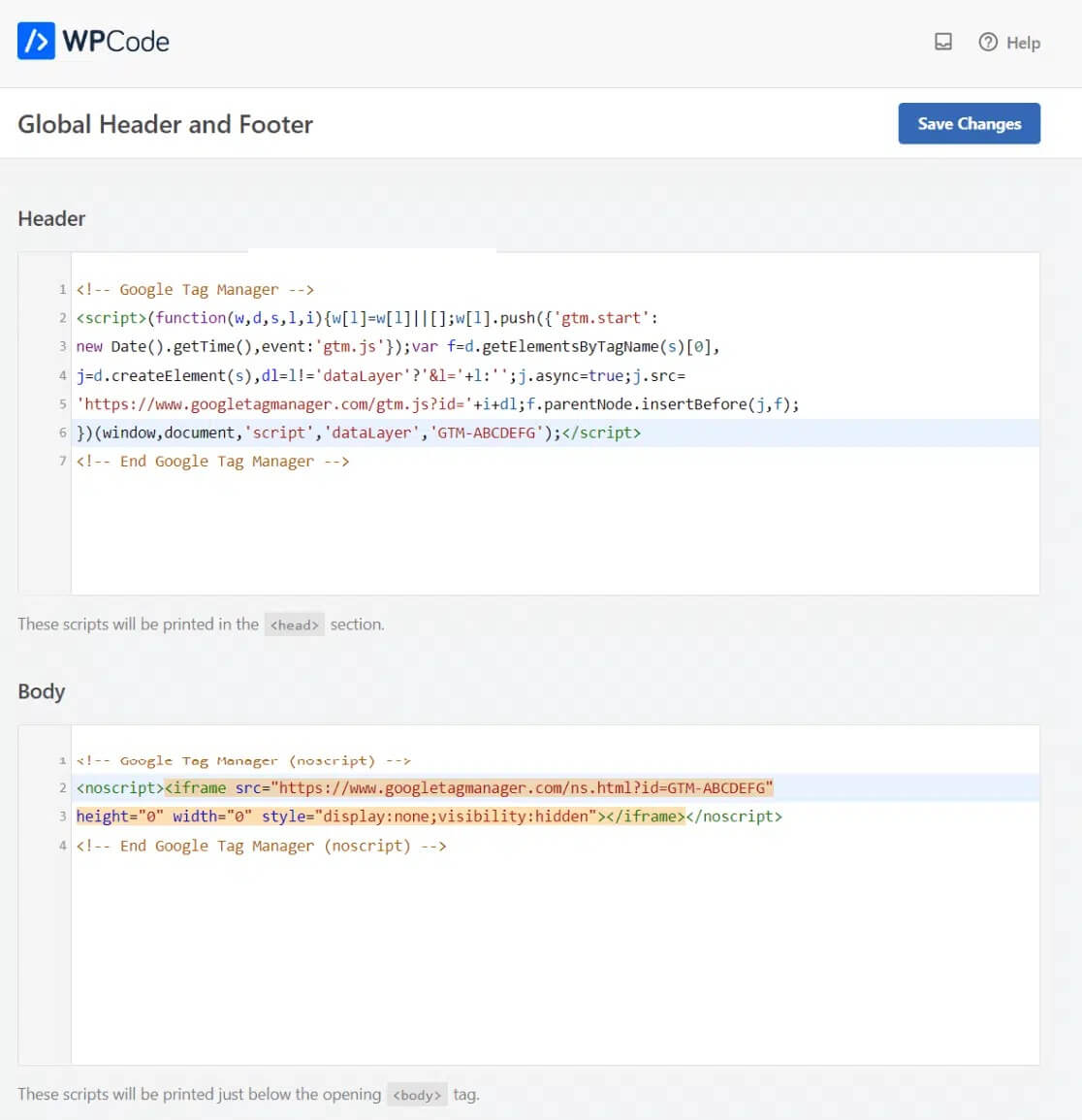
Utilizzando la casella visualizzata, ora puoi aggiungere codice all'intestazione senza dover modificare il file header.php. Per copiare il codice, torna al tuo account Google Tag Manager e scegli la prima casella. Incolla il codice nell'area dell'intestazione.
Successivamente, crea una copia dell'altro codice e incollalo dal tuo account Tag Manager nella casella Corpo.
Passaggio 3: incorporare e pubblicare tag nel tag manager
Una volta integrato con successo Google Tag Manager nel tuo sito web, sei pronto per includere snippet di codice (tag) da vari strumenti di monitoraggio nel tuo sito.
Google Tag Manager vanta compatibilità con oltre 50 varietà di tag, compresi prodotti di marketing di Google e servizi assortiti di terze parti. Inoltre, hai la flessibilità di introdurre tag HTML o JavaScript personalizzati nel tuo sito attraverso la sua interfaccia intuitiva.
Per avviare il processo di creazione e aggiunta di un tag, fai semplicemente clic sul riquadro Nuovo tag e segui i passaggi forniti per creare il tuo tag inaugurale.
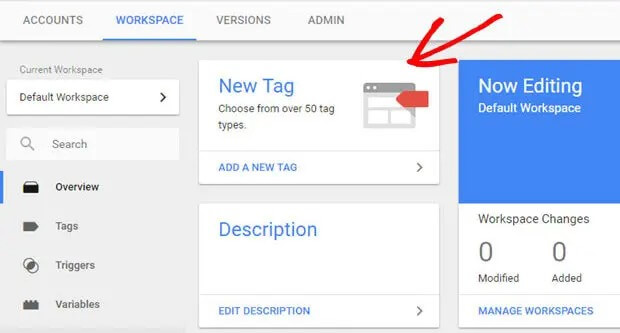
Ora che hai seguito la stessa procedura, puoi integrare il tuo sito Web WordPress con piattaforme di marketing e monitoraggio alternative e aggiungere tag aggiuntivi al contenitore di Google Tag Manager.
Questo è tutto, ragazzi!
MonsterInsights: un'alternativa perfetta a Google Tag Manager
MonsterInsights si rivela un'alternativa superiore a Google Tag Manager, offrendo semplicità senza la necessità di lunghe curve di apprendimento.
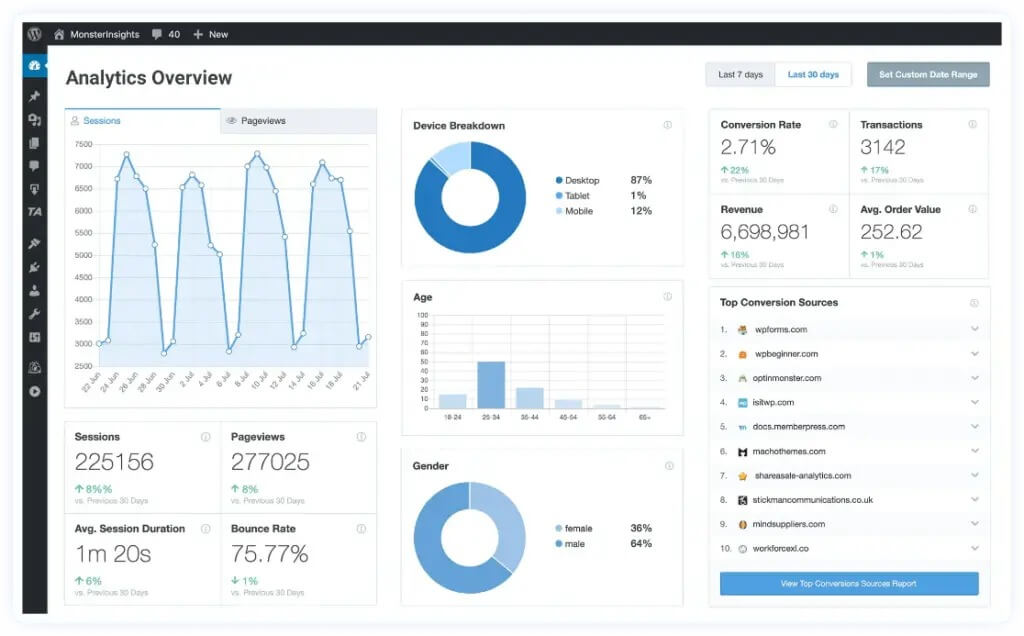
Con MonsterInsights, non è necessario alcun noioso processo di configurazione individuale dei tag sul tuo sito Web WordPress. Inoltre, elimina il rischio di errori che possono interrompere le attività di monitoraggio.
Il plug-in è dotato di funzionalità avanzate pronte all'uso, che ti consentono di impostare Google Analytics sul tuo sito WordPress senza sforzo, senza alcuna modifica del codice.
Perché scegliere MonsterInsights?
Tracciamento semplice dei clic su collegamenti e pulsanti
A differenza di Google Analytics, MonsterInsights tiene traccia automaticamente dei clic sui collegamenti e delle interazioni dei pulsanti senza alcuna configurazione aggiuntiva. Non sono necessari tag di tracciamento aggiuntivi o modifiche al codice. Puoi monitorare facilmente:
- Prestazioni dei link di affiliazione per la crescita dei ricavi
- Collegamenti in uscita con le percentuali di clic più elevate
- Il video viene riprodotto, incluso un rapporto multimediale dettagliato
- Clic su mailto: o collegamenti telefonici
- Download di file sul tuo sito web
- Coinvolgimento dei pulsanti Call to Action (CTA) per migliorare le conversioni
- Popolarità del prodotto attraverso il monitoraggio dei pulsanti Aggiungi al carrello
Monitoraggio semplificato della conversione dei moduli
MonsterInsights semplifica il processo di monitoraggio delle prestazioni dei moduli. Installando il componente aggiuntivo Moduli, tutti i tipi di moduli WordPress vengono tracciati automaticamente. Accedi agli approfondimenti sulle prestazioni direttamente dalla dashboard di WordPress in Approfondimenti »Rapporti»Moduli.
- Visualizza impressioni, conversioni e tassi di conversione per tutti i moduli
- Identificare le origini delle conversioni dei moduli
- Analizza i canali che contribuiscono con il maggior numero di lead
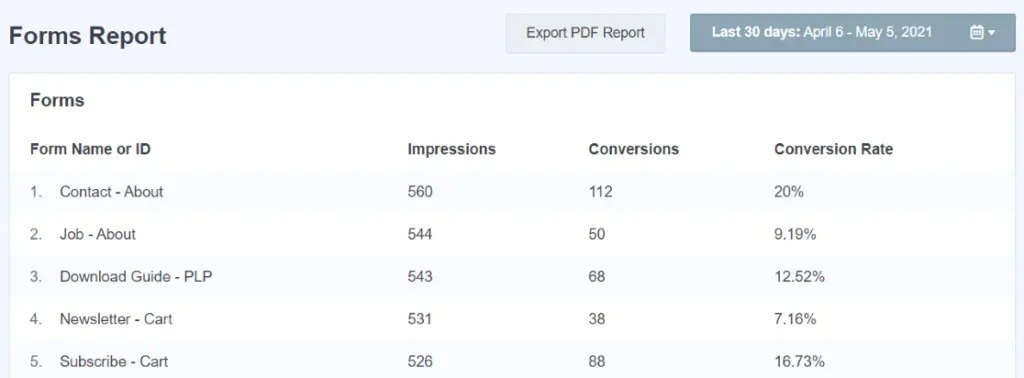
Monitoraggio semplice delle prestazioni dell'eCommerce
Abilita l'e-commerce con pochi clic utilizzando MonsterInsights. Il plug-in si integra perfettamente con WooCommerce , Easy Digital Downloads , GiveWP , MemberPress e altro ancora.
Tieni traccia delle entrate, dei tassi di conversione, dei prodotti più apprezzati e di altri parametri cruciali in Google Analytics. Comprendi il comportamento dei clienti, comprese le visite alle pagine, le interazioni con il carrello e i checkout abbandonati, e utilizza il componente aggiuntivo User Journey per un'analisi completa del percorso del cliente.
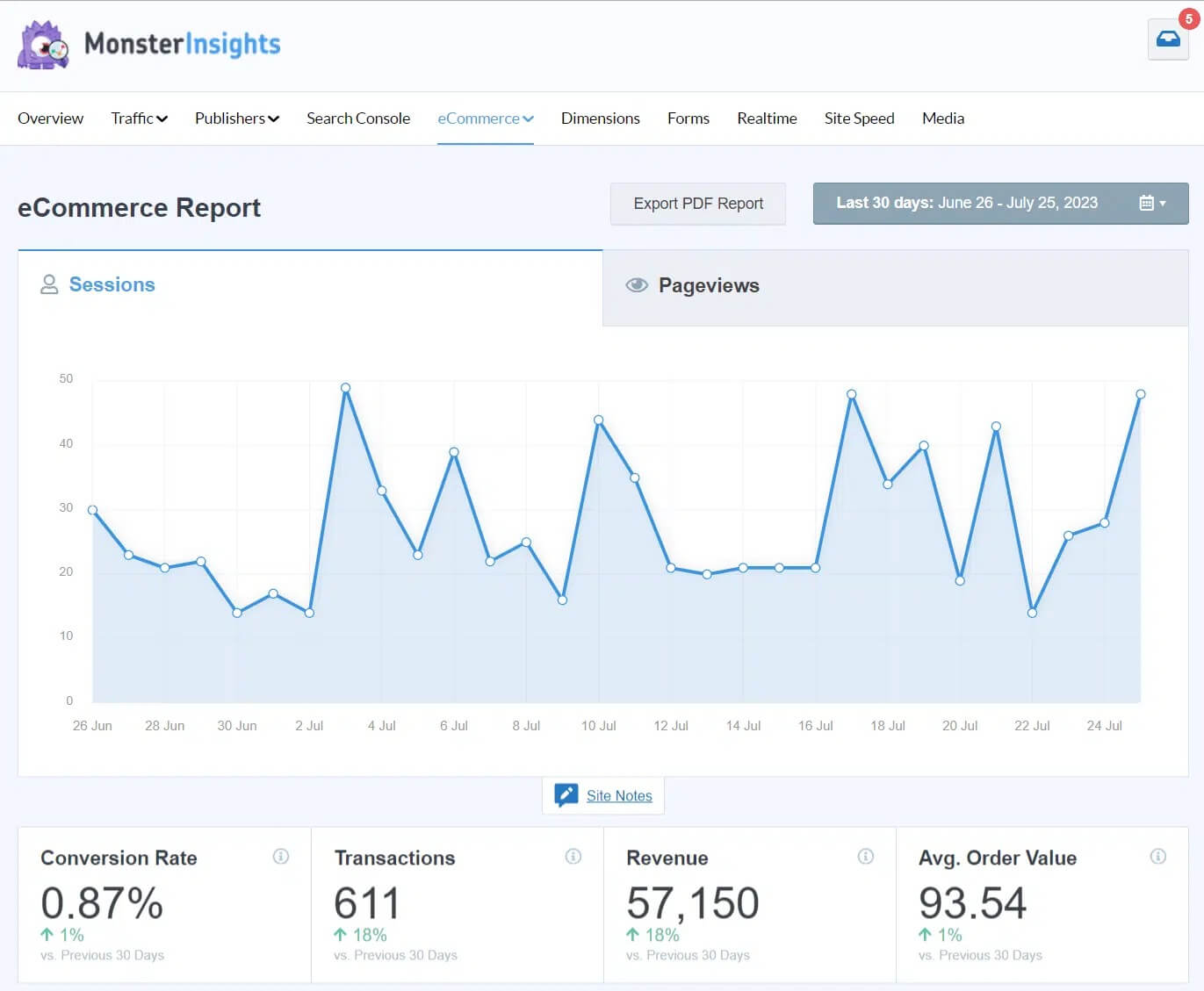
- Integrazione con le piattaforme di e-commerce più diffuse
- Analizzare il comportamento dei clienti e i percorsi di acquisto
- Utilizza il componente aggiuntivo User Journey per approfondimenti dettagliati
Codici e pixel di monitoraggio delle conversioni degli annunci
Per gli utenti coinvolti nel marketing digitale con piattaforme come Google Ads, Bing Ads o Meta (Facebook) Ads, MonsterInsights semplifica il processo di monitoraggio delle conversioni degli annunci. Copia e incolla l'ID di conversione e l'etichetta o l'ID pixel direttamente nelle impostazioni di MonsterInsights per un'integrazione perfetta.

Avvolgendo
L'installazione di Google Tag Manager (GTM) in WordPress può fornire ai proprietari dei siti importanti analisi e approfondimenti sul comportamento degli utenti. Il processo richiede l'aggiunta dello snippet di codice GTM all'intestazione o al piè di pagina del tuo sito. Sebbene siano disponibili istruzioni dettagliate, richiede alcune conoscenze tecniche o assistenza da parte di uno sviluppatore. D'altra parte, puoi utilizzare MonsterInssight per tenere traccia dei dati dalla dashboard del plug-in.
Una volta aggiunto lo snippet di codice, puoi configurare tag, attivatori e variabili nella dashboard GTM per tenere traccia di eventi come clic sui pulsanti o invii di moduli. Con un po' di tempo investito per configurarlo correttamente, Google Tag Manager offre il potenziale per comprendere meglio i tuoi utenti e migliorare l'esperienza e le prestazioni del sito WordPress nel tempo.





